ምን ማወቅ
- ወደ ይሂዱ መነሻ > አሳይ/ደብቅ (¶) > የገጽ መግቻውን ያድምቁ። > ሰርዝ።
- ወይስ፣ ይፈልጉ እና ይተኩ ፓነል > ተጨማሪ > ልዩ > በእጅ የገጽ መግቻ > በ ተተኩ መስክ > ሁሉንም ይተኩ።
- የቁልፍ ሰሌዳ፡ ጠቋሚውን ከገጽ መክፈያው በፊት በፅሁፍ መጀመሪያ ላይ ያስቀምጡት እና Backspace ቁልፍን ይምቱ።
ይህ ጽሑፍ በማይክሮሶፍት ዎርድ ውስጥ የገጽ መግቻዎችን እንዴት ማግኘት እና ማስወገድ እንደሚቻል ያብራራል። መመሪያው በOffice 365፣ Word 2019፣ 2016 እና Word for Mac ላይ ተፈጻሚ ይሆናል።
የገጽ ክፍተቶችን በቃል አስወግድ አሳይ/ደብቅ (Windows)
ይህ ምናልባት በ Word ውስጥ የገጽ መግቻን ለማግኘት እና ለማስወገድ ቀላሉ መንገድ ነው። ዎርድ በሰነድዎ ላይ የታከሉትን ሁሉንም የተደበቀ አቀማመጥ እና ምልክት ማድረጊያ ክፍሎችን (በእጅ እና በራስ-ሰር የተጨመሩ ክፍሎችን) የሚያሳይ እይታ ይሰጥዎታል። አንዴ ከገለጽካቸው ለማስወገድ ቀላል ናቸው።
-
በሪባን ውስጥ ያለውን የ ቤት ትርን ይምረጡ። በአንቀጽ ክፍል ውስጥ የ አሳይ/ደብቅ አዶን ይምረጡ (¶ ይመስላል)።

Image -
በሰነዱ ውስጥ ያሉ ሁሉም የገጽ መግቻዎች በገጹ ላይ ይታያሉ።

Image -
መሰረዝ የሚፈልጉትን የገጽ መግቻ ያድምቁ እና የ ሰርዝ ቁልፍን ይጫኑ።

Image -
የገጽ መግቻውን ስላስወገዱ ከቀደምት ገፅ ላይ ያሉት ሁሉም ፅሁፎች አሁን ከሱ በላይ ካለው ጽሁፍ ጋር ይቃረናሉ፣ ስለዚህ የሆነ ክፍተት ማከል ያስፈልግዎታል (ለምሳሌ ን ይጫኑ)አስገባ ) እንደገና እንዲነበብ ለማድረግ። የ አሳይ/ደብቅ አዶን አለመምረጥ ሳይፈልጉ አይቀርም።

Image
በ Word ውስጥ የገጽ መግቻዎችን ለማስወገድ brute-force ዘዴ አለ። ሊያነሱት ከሚፈልጉት የገጽ መግቻ በኋላ ጠቋሚውን በአንቀጹ መጀመሪያ ላይ ያድርጉት እና በአንቀጾቹ መካከል ያለውን ሁሉንም ነገር እስኪሰርዙ ድረስ የ Backspace ቁልፍን መምታትዎን ይቀጥሉ።
አግኝ እና ተካ (Windows) በመጠቀም
በገጽ መግቻዎች የተሞላ ሰነድ አለህ እና ሁሉንም በአንድ ጊዜ ማስወገድ ትፈልጋለህ? ልክ እንደ ማንኛውም የሰነድዎ አካል የገጽ መግቻዎችን ለማግኘት እና ለመተካት Wordን መጠቀም ይችላሉ።
-
ወደ ቤት ትር ይሂዱ። በአርትዖት ክፍል ውስጥ ተተኩ ይምረጡ።

Image በአማራጭ የ Ctrl+ H የቁልፍ ሰሌዳ አቋራጭ አግኝ እና ተካ መስኮቱን ለመክፈት ይጠቀሙ።
-
ምረጥ ተጨማሪ።

Image -
ይምረጡ ልዩ።

Image -
ይምረጡ የመመሪያ ገጽ መቋረጦች።

Image - በምትክ መስኩ ላይ አንድ ቦታ ከቦታ አሞሌ ጋር ጨምሩ (የገጽ መግቻ ያስወገዱበትን ቦታ ለማግኘት ቀላል ለማድረግ ቁጥር ወይም ምልክት መጠቀምም ይችላሉ።)
-
ይምረጡ ሁሉንም ይተኩ እና በሰነድዎ ውስጥ ያለው እያንዳንዱ የገጽ መግቻ በመተካት መስኩ ላይ በሚያስገቡት ማንኛውም ነገር ይተካል። ተመልሰህ የማግኘት እና የመተካት ውጤቶችን ማፅዳት ያስፈልግህ ይሆናል፣ነገር ግን ሁሉም የገጽ መግቻዎች አሁን ተወግደዋል።

Image
የገጽ ክፍተቶችን በቃል አስወግድ አሳይ/ደብቅ (ማክ)
እርምጃዎቹ በመሠረቱ በ Word for Mac ተመሳሳይ ናቸው፣ ነገር ግን የስክሪኑ አቀማመጥ ትንሽ የተለየ ነው።
-
በሪብቦን ውስጥ ቤትን ጠቅ ያድርጉ።

Image -
አሳይ/ደብቅ አዶን (¶) ጠቅ ያድርጉ። የWord መስኮትህ ጠባብ ከሆነ፣ የማሳያ/ደብቅ አዶውን ለማሳየት አንቀጽን ጠቅ ማድረግ አለብህ።

Image - በሰነዱ ውስጥ ያሉ ሁሉም የገጽ መግቻዎች በገጹ ላይ ይታያሉ።
-
መሰረዝ የሚፈልጉትን የገጽ መግቻ ያድምቁ እና የ ሰርዝ ቁልፍን ጠቅ ያድርጉ።

Image -
የገጽ መግቻውን ስላስወገዱ ከቀደመው ገፅ ላይ ያሉት ሁሉም ፅሁፎች አሁን ከላይ ካለው ፅሁፍ ጋር ይቃረናሉ።እንደገና እንዲነበብ ለማድረግ አንዳንድ ዓይነት ክፍተቶችን ማከል ያስፈልግዎታል (ለምሳሌ፣ Enter ን ይጫኑ። የ አሳይ/ደብቅ አዶን አለመምረጥ ሳይፈልጉ አይቀርም።

Image
አግኝ እና ተካ (ማክ) በመጠቀም
እንደገና፣ ሂደቱ ለማክ ተመሳሳይ ነው፣ነገር ግን የምናኑ አቀማመጦች ትንሽ ለየት ያሉ ናቸው።
-
የ አግኝ እና ተካ መቃን (አርትዕ > አግኝ > ተካ ወይም አጉሊ መነጽር > ማጉያ > ተካ።።

Image - በ አግኝ መስክ ላይ የታች ቀስቱን ጠቅ ያድርጉ።
-
ጠቅ ያድርጉ የመመሪያ ገጽ መቋረጥ።

Image -
በ ተተኩ መስኩ ላይ አንድ ቦታ ከspace አሞሌው ጋር ያክሉ (እንዲሁም አንድ ገጽ ያስወገዱበትን ቦታ ለማግኘት ቀላል ለማድረግ ቁጥር ወይም ምልክት መጠቀም ይችላሉ። መቋረጥ)። በሰነዱ ውስጥ ያሉ ሁሉም የገጽ መግቻዎች ከታች ባለው አምድ ውስጥ ይታያሉ።

Image -
ጠቅ ያድርጉ ሁሉንም ይተኩ እና በሰነድዎ ውስጥ ያለው እያንዳንዱ የገጽ መግቻ በመጨረሻው ደረጃ ላይ በተጠቀሙበት ይተካል። ተመልሰህ የማግኘት እና የመተካት ውጤቶችን ማፅዳት ያስፈልግህ ይሆናል፣ነገር ግን ሁሉም የገጽ መግቻዎች አሁን ተወግደዋል።

Image
የቃል ሲገባ ገጽ ሲሰበር መቆጣጠር
እስካሁን ያሉት ሁሉም ምክሮች እርስዎ በእጅ ባከሉዋቸው የገጽ መግቻዎች ላይ ተፈጻሚ ይሆናሉ፣ነገር ግን በአንዳንድ አጋጣሚዎች ዎርድ አውቶማቲክ የገጽ መግቻዎችን ይጨምራል። ለእነዚያ ቅንብሮችዎን ለመቆጣጠር ወደ ቤት > አንቀጽ > መስመር እና የገጽ መግቻዎች ይሂዱ። እዚህ ያሉት አማራጮች፡ ናቸው
- የመበለት/የሙት ልጅ ቁጥጥር፡ ይህ የአረፍተ ነገር የመጨረሻ ቃል በአዲስ ገጽ ላይ እንዳይቀር እና ሁለት የጽሑፍ መስመሮችን ሁልጊዜ ያቆያል። በተዘጋ ቃል እና ምንም የገጽ መግቻ ከሌለዎት፣ ይህን ምልክት ያንሱ።
- ከቀጣዩ ጋር ይቀጥሉ፡ ቢያንስ ሁለት አንቀጾችን ሁል ጊዜ ያቆያል።
- መስመሮችን አንድ ላይ አቆይ፡ ይህ አንቀጾችን ያልተነካኩ አሃዶች አድርጎ ያስቀምጣል እና ቃሉን በአንቀፅ መሀል ላይ እረፍት እንዳይጨምር ያቆመዋል።
- የገጽ መግቻ ከ በፊት፡ ሙሉውን የጽሑፍ ብሎክ ለማቆየት ከተሰጠው አንቀጽ በፊት የገጽ መግቻን ይጨምራል።
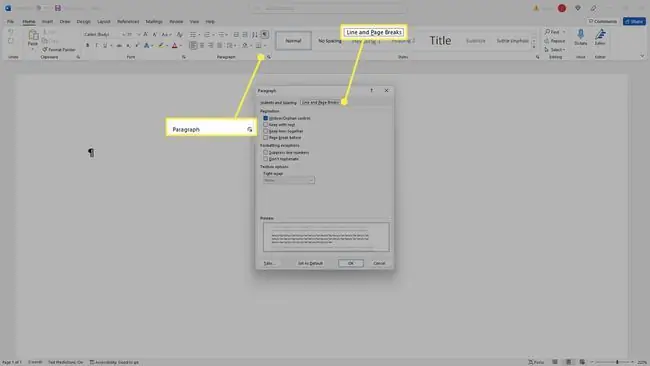
FAQ
የክፍል መቋረጥን በ Word እንዴት ማስወገድ እችላለሁ?
ሁሉንም የቅርጸት ምልክቶችን ለማሳየት
አሳይ/ደብቅ አዶን በሬቦን ላይ ጠቅ ያድርጉ እና ክፍሎቹን ይፈልጉ እና ይሰርዙ።
የመስመር መግቻ እንዴት በ Word ውስጥ አስገባለሁ?
መስመሩ እንዲያልቅ በሚፈልጉት ቦታ ላይ ጠቋሚውን ያስቀምጡ እና በመቀጠል ተመለስ ወይም አስገባ ቁልፍን ይጫኑ።






